| | Post: 95 | Registrato il: 10/06/2008
| Città: BRESCIA | Età: 47 | Utente Junior | Excel 2019 | | OFFLINE | |
|
  07/11/2021 23:42 07/11/2021 23:42 | |
Ciao a tutti!
Mi serve aiuto per una cosa che purtroppo non so venire a capo da solo.
Ho una lista di turni che è fatta in questo modo:
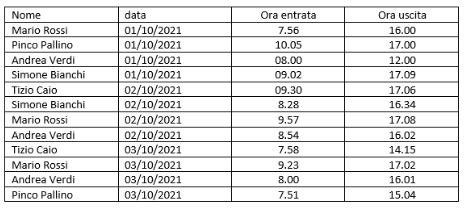
La lista di sopra la devo trasportare in una tabella che è fatta cosi:
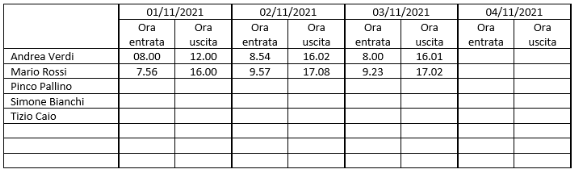
Al lavoro ho Excel 2019 perciò non posso usare CERCA.X, ma qualche altra formula (o macro).
Grazie mille in anticipo!
[Modificato da Vpre 07/11/2021 23:45] _________________
Excel 2019 |
|
| | Post: 6.583 | Registrato il: 14/11/2004
| Utente Master | Office 2019 | | OFFLINE |
|
  08/11/2021 09:24 08/11/2021 09:24 | |
Ciao Vpre, con una tabella Pivot senza formule Macro o altro hai una soluzione del genere

aggiungendo dati alla tua tabella originale ed aggiornando la pivot si aggiorneranno i dati relativi.
una sola cosa il tuo elenco deve essere trasformato in "Tabella" altrimenti devi cambiare ogni volta il range della tabella per la tabella Pivot, con l'elenco trasformato in tabella non avrai questo problema.
ti allego il file cosi com'è, ho trasformato il tuo elenco in tabella, aggiungi i dati sotto la tabella, e poi vai nel Menu "Dati" e clicca su "Aggiorna tutto", ed avrai i dati aggiornati nella tabella Pivot.
Ciao By Sal (8-D
se ti piace la soluzione sostienici con una DONAZIONE a piacere. Grazie clicca qui |
| | Post: 95 | Registrato il: 10/06/2008
| Città: BRESCIA | Età: 47 | Utente Junior | Excel 2019 | | OFFLINE | |
|
  08/11/2021 23:18 08/11/2021 23:18 | |
Ciao By Sal!
Con la Pivot è una idea interessante (pensa che non mi era venuta neanche in mente questa soluzione 😀), ma dato che questi dati dovranno essere abbinati e confrontati con altri dati, mi servirebbe che fossero proprio come tabella e proprio in quel formato.
Grazie e ciao [Modificato da Vpre 08/11/2021 23:20] |
| | Post: 6.584 | Registrato il: 14/11/2004
| Utente Master | Office 2019 | | OFFLINE |
|
  09/11/2021 08:22 09/11/2021 08:22 | |
Ciao Vedi se va bene cosi, per il funzionamento ti metto un esempio

una volta aggiunti i dati passa sul foglio Pivot e clicca sull'icona che aggiorna i dati.
Ciao By Sal (8-D
se ti piace la soluzione sostienici con una DONAZIONE a piacere. Grazie clicca qui |
| | Post: 96 | Registrato il: 10/06/2008
| Città: BRESCIA | Età: 47 | Utente Junior | Excel 2019 | | OFFLINE | |
|
  10/11/2021 21:41 10/11/2021 21:41 | |
E' troppo complicato con pivot e macro. Io pensavo che si potesse fare qualcosa con qualche formula INDICE/CONFRONTA.
Comunque ho trovato la soluzione tramite la CERCA.VERT. Ho creato una colonna di appoggio e la uso come base per il CERCA.VERT.
Allego anche il file con la soluzione che ho pensato.
Grazie mille comunque per l'aiuto. La tua soluzione è ottima, ma è troppo avanzata per noi comuni mortali.
Comunque il tuo file lo studio, così imparo qualcosa 😉
Ciao
_________________
Excel 2019 |
| | Post: 6.587 | Registrato il: 14/11/2004
| Utente Master | Office 2019 | | OFFLINE |
|
  11/11/2021 08:27 11/11/2021 08:27 | |
Ciao Non vedo cosa ci sia di complicato aggiungere i dati nella tabella e cliccare sull'altro foglio.
Comunque le formule non sono il mio forte, ma ti ho modificato la tua formula, che funziona abbastanza bene, adesso il risultato è questo:

ho tolto gli antiestetici "#N/D"
ti ho spostato anche il tuo elenco in modo che puoi aggiungere righe, perche ho fatto in modo che aggiungendo righe, non dovrai modificare le formule per il Cerca.Vert(), ho nascosto anche la colonna "D", sembra brutto vederla ho allungato le formule fino alla riga 100.
vedi se riesci a capire le modifiche, per aggiornare l'elenco delle presenze per il Cerca.Vert() ho creato un "Nome" definendolo "Elenco", che vedi nelle formule, ho usato "Scarto()" per l'aggiornamento della lunghezza dell'elenco.
Ciao By Sal (8-D se ti piace la soluzione sostienici con una DONAZIONE a piacere. Grazie clicca qui |
| | Post: 97 | Registrato il: 10/06/2008
| Città: BRESCIA | Età: 47 | Utente Junior | Excel 2019 | | OFFLINE | |
|
  14/11/2021 16:45 14/11/2021 16:45 | |
by sal, 11/11/2021 08:27:
Ciao Non vedo cosa ci sia di complicato aggiungere i dati nella tabella e cliccare sull'altro foglio.
Comunque le formule non sono il mio forte, ma ti ho modificato la tua formula, che funziona abbastanza bene, adesso il risultato è questo:

ho tolto gli antiestetici "#N/D"
ti ho spostato anche il tuo elenco in modo che puoi aggiungere righe, perche ho fatto in modo che aggiungendo righe, non dovrai modificare le formule per il Cerca.Vert(), ho nascosto anche la colonna "D", sembra brutto vederla ho allungato le formule fino alla riga 100.
vedi se riesci a capire le modifiche, per aggiornare l'elenco delle presenze per il Cerca.Vert() ho creato un "Nome" definendolo "Elenco", che vedi nelle formule, ho usato "Scarto()" per l'aggiornamento della lunghezza dell'elenco.
Ciao By Sal (8-D
Grazie mille!
l'uso dello SCARTO è un'ottima idea perché l'elenco iniziale sarà variabile, in base alle timbrature.
Grazie mille di nuovo! _________________
Excel 2019 |
| | Post: 6.596 | Registrato il: 14/11/2004
| Utente Master | Office 2019 | | OFFLINE |
|
  15/11/2021 07:54 15/11/2021 07:54 | |
Il problema che avrai sarà creare la tabella dei giorni, la seconda, allungandola per i giorni
Ciao By Sal (8-D se ti piace la soluzione sostienici con una DONAZIONE a piacere. Grazie clicca qui |
|
|
|
|